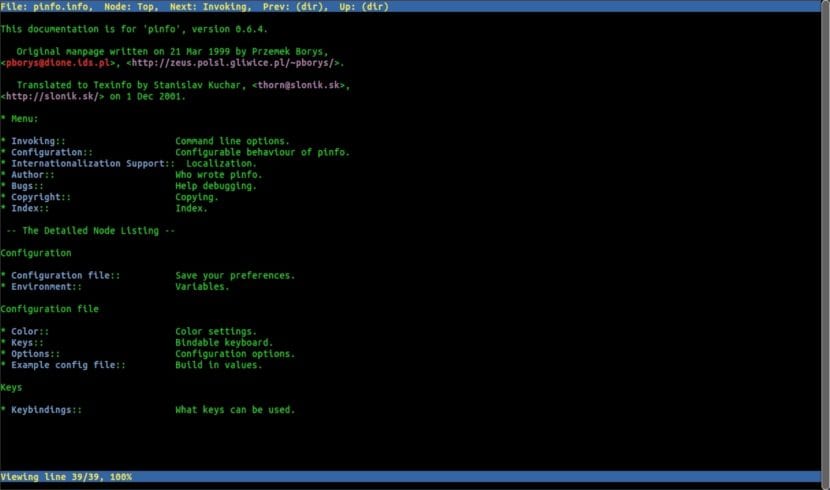În articolul următor vom analiza Pinfo. Acesta este un vizualizator de fișiere de informații. A fost creat datorită faptului că autorul său, Przemek borys, Am fost foarte deprimat încercând să citesc intrările de informații gtk folosind instrumentele standard. Este bine cunoscut de toți că nu sunt deosebit de veseli. Acest program poate fi folosit pentru a citi paginile Informații și Man în culori.
Pinfo este similar în utilizare cu browser linx. Are mișcări și utilizabilitate similare. Pur și simplu vă deplasați prin noduri de informații și selectați linkuri pentru a le urma ... Cine altcineva și cine mai puțin știe deja cum este să vedeți html cu linx. Acest instrument acceptă cât mai multe culori posibil.
Documentele informaționale sunt o resursă importantă pentru sistemele Gnu / Linux. Multe componente și utilități esențiale, cum ar fi pachetul coreutils și bibliotecile standard glibc, sunt dezvoltate de proiectul GNU sau utilizează sistemul de documentare a informațiilor.
Las pagini de man, scurt pentru pagini de man, nu au nevoie de introducere. Paginile manual sunt forma de documentație software disponibilă în mod implicit pe aproape toate sistemele de operare similare Unix. Folosind paginile de manual, putem citi detaliile despre utilizarea oricărei comenzi din Unix. Paginile Man sunt excelente pentru referințe rapide. Dacă avem nevoie de informații mai detaliate și mai bine organizate, putem folosi și paginile de informații pentru comanda în cauză.
Caracteristicile generale ale Pinfo
- Tastatura și culorile sunt complet configurabil.
- Pinfo acceptă adresele URL încorporate în documente informative și Man.
- Aceasta este o vizualizator de fișiere de informații. Paginile manual sunt într-un format util ca referință de comandă, dar mai puțin utile ca documentație generală.
- Putem specifica ce pagină dorim să citim trecându-l ca argument de pagină de informații. Programul îl va căuta în directorul curent și în directoare / usr / share / info, / usr / info, / usr / local / share / info, / usr / local / info y / opt / info.
- Calea de căutare poate fi ajustată utilizând variabila de mediu INFOPATH sau în fișierul de configurare.
- Documentația informațională este structurată ca noduri de informații hiperlegate. Acest format este mai flexibil decât paginile man, permițând o citire cuprinzătoare a conceptelor și comenzilor complexe. Ca și paginile de manual, nodurile de informații sunt citite din linia de comandă, folosind comenzile info sau pinfo.
Instalare Pinfo în Ubuntu și derivate
Pinfo este disponibil în depozitele implicite ale majorității distribuțiilor Gnu / Linux, așa că îl putem instala folosind managerul de pachete implicit al distribuției dvs. În Debian, Ubuntu și derivate va trebui doar să deschidem un terminal (Ctrl + Alt + T) și să scriem în el:
sudo apt install pinfo
Citiți paginile Info și Man în culori folosind Pinfo
Utilizarea este simplă. De obicei pentru citiți pagina de manual pentru comanda „ls”, noi am scris:
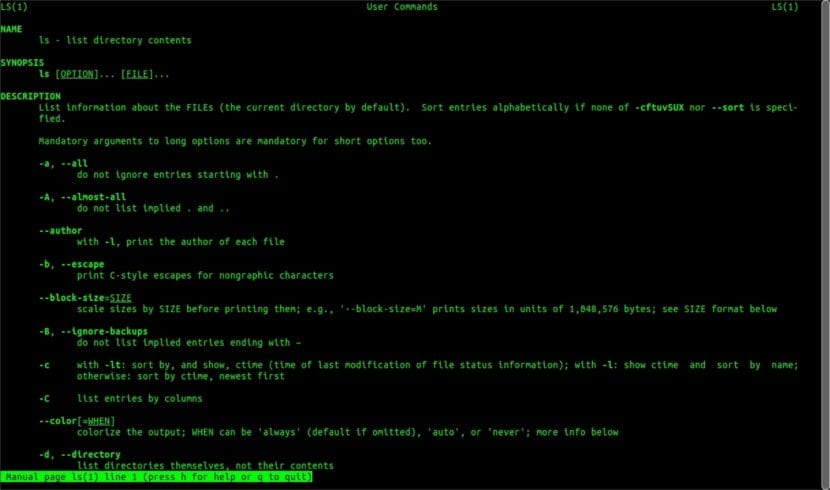
man ls
De văzut pagina de informații a comenzii „ls”, noi am scris:
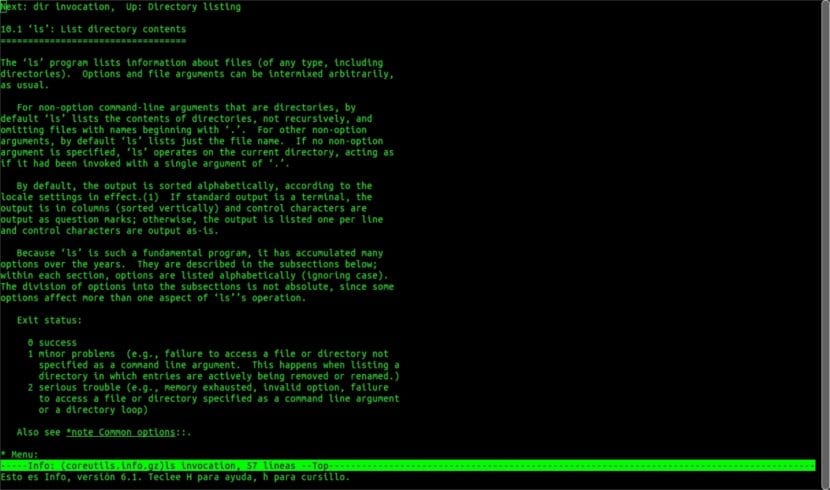
info ls
Și aici este comanda pentru citiți pagina de manual / informații despre comanda 'ls' folosind cititorul de pinfo:
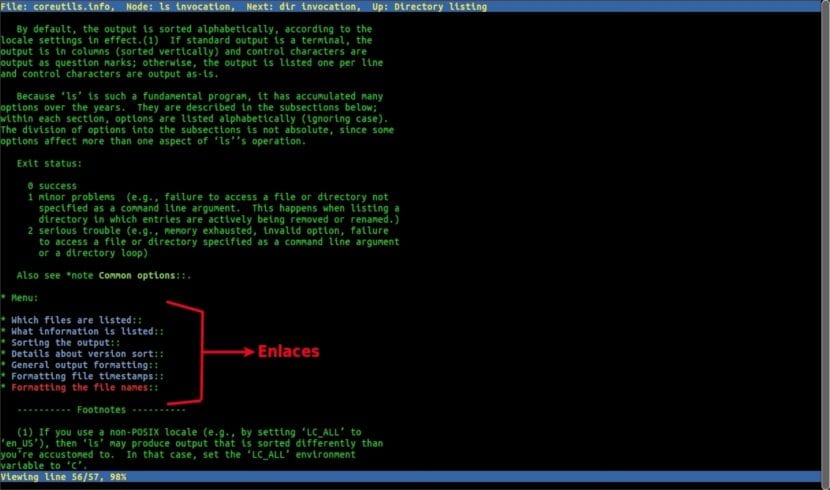
pinfo ls
În captura de ecran anterioară puteți vedea culorile și linkurile din secțiunea «meniu«. Vom putea să ne deplasăm prin simpla alegere a legăturii folosind săgețile sus / jos (sau făcând clic pe legături cu mouse-ul) și apăsând tasta ENTER. Pentru a părăsi Pinfo, va trebui doar apăsați tasta q.
la obțineți mai multe detalii despre acest instrument putem scrie în terminal:
pinfo pinfo
o folosește pagina de manual tastând în același terminal:
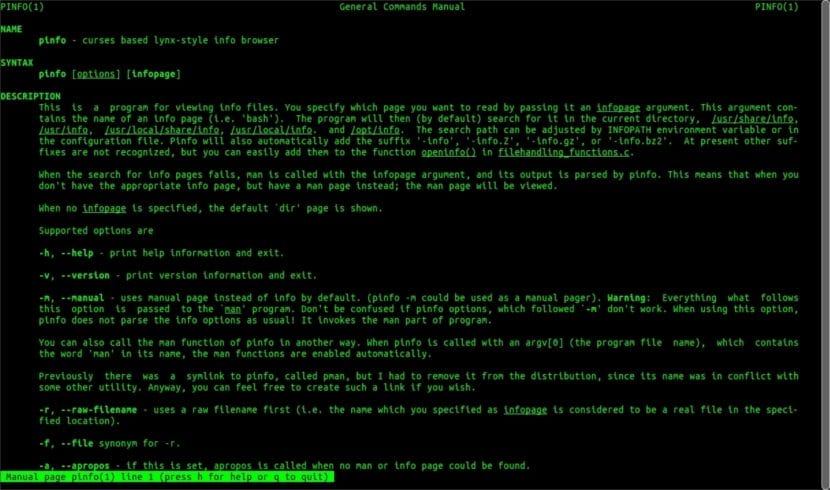
man pinfo
Dezinstalați Pinfo
Pentru a elimina acest program de pe computerul nostru, va trebui doar să deschidem un terminal (Ctrl + Alt + T) și să scriem în el:
sudo apt remove pinfo
În general, îmi place Pinfo și am decis să folosesc în continuare acest instrument de ceva timp. Convertiți referințele la alte pagini manuale în linkuriși pot naviga cu cursorul și pot merge înainte și înapoi, la fel ca în Lynx / Links. Acest instrument face ca navigarea în paginile de manual să fie mult mai eficientă și mai confortabilă. Vom putea afla mai multe despre acest instrument în site-ul proiectului.